 تستخدم أداة حساب الكثافة المعالم النقطية المُدخلة لاحتساب خريطة كثافة ضمن منطقة الاهتمام.
تستخدم أداة حساب الكثافة المعالم النقطية المُدخلة لاحتساب خريطة كثافة ضمن منطقة الاهتمام.
التحليل باستخدام أدوات GeoAnalytics
يتم إكمال التحليل باستخدام أدوات GeoAnalytics باستخدام المعالجة الموزعة عبر أجهزة ArcGIS GeoAnalytics Server ومعالجات أساسية متنوعة. ويوجد لدى أدوات GeoAnalytics وأدوات تحليل المعالم القياسية في ArcGIS Enterprise معلمات وإمكانات مختلفة. لمعرفة المزيد عن الأداة القياسية حساب الكثافة، راجع تعليمات أداة حساب الكثافة. لمعرفة المزيد عن الاختلافات بين الأدوات، راجع موضوع اختلافات أداة تحليل المعالم.
مخطط سير العمل
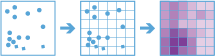
أمثلة
- يمكن استخدام تعداد الطيور لاحتساب كثافات الأنواع. يمكن مقارنة الكثافات ببيانات غطاء الأرض لتحديد الموائل التي تشير إليها كل نوع.
- يمكن حساب كثافة قياسات GPS لمسارات رحلات الطيران لتحديد مناطق المجال الجوي التي تتسم بحركة مرورية مزدحمة.
ملاحظات الاستخدام
تطلب أداة حساب الكثافة إدخال أحادي لمعالم نقطية.
يمكن اختياريًا حساب الكثافة باستخدام حقل عدد واحد أو أكثر. حقل التعداد هو حقل رقمي يُحدد عدد الحوادث في كل موقع. يمكن أن تستخدم المعالم، مثل المدن أو الطرق السريعة حقل التعداد عند احتساب كثافة السكان أو ممرات حركة المرور نسبيًا. إذا حددت حقل عدد، يتم حساب الكثافة لحقل العدد إضافةً إلى كثافة النقاط.
يتم تحميع النقاط المدخلة في سلال للتحليل. يجب عليك تحديد حجم السلة لتجميع البيانات فيها. ستكون النتائج الناتجة بالميل المربع أو الكيلومتر المربع، وذلك بحسب إعداد الوحدات في الملف التعريفي. يمكن تغيير هذه العناصر الافتراضي باستخدام القائمة المنسدلة اختيار الوحدات الناتجة للكثافة لمعلمة الأداة.
يمكنك توفير طبقة المنطقة المراد استخدامها للتحليل أو يمكنك إنشاء خانات بشكل وحجم محددين (سداسية أو مربعة) لتجميعها فيها. إذا كنت تُجمّع في سداسيات، يكون حجم اسلة هو ارتفاع كل شكل من الأشكال السداسية وعرض الشكل السداسي الناتج ضعف الارتفاع مقسومًا على الجذر التربيعي لثلاثة. إذا كنت تُجمّع في مربعات، يكون حجم سلة d هو ارتفاع المربع، ويكون مساويًا للعرض. 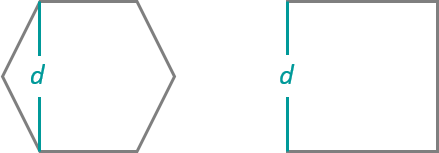
يجب عليك تحديد حجم مجاورة أكبر من حجم السلة. يتم استخدام حجم المجاورة للبحث عن المعالم المدخلة ضمن نفس المجاورة كمعلم (سلة) الاهتمام.
هذين خيارين لحساب الكثافة: يقوم خيار إلغاء توحيد بجمع كل القيم ضمن المجاورة، وتقسيمها بواسطة المنطقة. يقوم خيار Kernel بترجيح القيم في المجاورة بواسطة المسافة من معلم الاهتمام، ويُطبق دالة kernel لملاءمة سطح مدبب ناعم في كل نقطة.
حساب الكثافة تتيح لك التحليل باستخدام تقسيم الوقت، إن أردت. يتم تحليل كل شريحة زمنية بشكل مستقل عن المعالم خارج الخطوة الزمنية. لاستخدام التدريج الزمني، يجب أن تكون البيانات المدخلة ممكنة زمنيًا، وتمثل مثيلاً في الوقت. عند تطبيق التدريج الزمني، ستكون المعالم الناتجة فواصل زمنية مُمثلة بواسطة حقلي START_DATETIME وEND_DATETIME.
لن يتم إرجاع إلا النقاط التي توجد ضمن مجاورة سلة تحتوي على نقاط.
حساب الكثافة تتطلب أن تكون طبقة المنطقة بنظام إحداثي مُسقط. إذا كانت البيانات غير مسقطة، ولا تريد تعيين نظام إحداثي مسقط، يتم إكمال التحليل في World Cylindrical Equal Area (wkid 54034).
إذا تم التأشير على استخدام نطاق الخريطة الحالي ، سيتم فقط تحليل المعالم المرئية داخل نطاق الخريطة الحالي. إذا لم يتم التأشير عليها، سيتم تحليل كل المعالم المدخلة في الطبقة المدخلة مؤقتًا، حتى إذا كانت خارج نطاق الخريطة الحالي.
القيود
يمكن حساب الكثافة للمعالم النقطية فقط.
أدوات مشابهة
استخدم حساب الكثافة لإنشاء خريطة كثافة تستخدم قياسات نقطية. قد تكون الأدوات الأخرى مفيدة في حل الأدوات المشابهة لكن المشاكل تختلف قليلاً.
أدوات تحليل Map Viewer
إذا أردت حساب الكثافة في معالم خط أو باستخدام أداوات التحليل القياسي، استخدام أداة حساب الكثافة.
إذا أردت تجميع بيانات دون تطبيق دالة مجاورة أو ترجيح، استخدام أداة تجميع النقاط.
إذا كنت ترغب في العثور على تجميع هام في المعالم النقطية أو معالم المنطقة إحصائيًا، استخدام أداة العثور على النقاط الفعالة.
إذا كنت ترغب في توقع القيم المستندة إلى قياسات النقطة، استخدم الأداة القياسية استيفاء النقاط.
ArcGIS Desktop أدوات التحليل
تقوم أداة حساب الكثافة بتنفيذ وظيفة مشابهة لأدوات كثافة Kernel، وكثافة النقطة.